هنگامی که بخواهید در یک زمینه فعالیت کنید که پست های مرتبط از همکاران یا دوستان خود را در استوری منتشر کنید، می توانید از روش گذاشتن پست در استوری استفاده کنید.
ما در این مقاله گذاشتن پست در استوری را به شما آموزش می دهیم بنابراین تا پایان مقاله ما را همراهی کنید.
نکته: باید اینستاگرام شما آپدیت شده باشد تا این قابلیت هایی که برای این روش استفاده می کنیم برایتان فعال باشد، اگر نسخه قدیمی را روی گوشی خود نصب دارید آن را آپدیت کنید.
مثلا از این پست خوشمان آمده و می خواهیم آن را در استوری خود قرار دهیم.
برای شروع کار، مراحل زیر را به ترتیب انجام دهید:
- روی علامت فلش که بر روی تصویر زیر آن را با علامت قرمز مشخص کرده ایم ضربه بزنید سپس در بالای صفحه ای که برایتان نمایان می شود عبارت Add post to your story را لمس کنید.
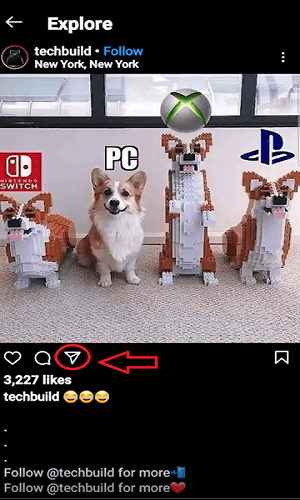
2. سپس از پست موردنظر یک اسکرین شات بگیرید و آن را با ابزار برش که در تصویر مشخص کرده ایم، ویرایش کنید.
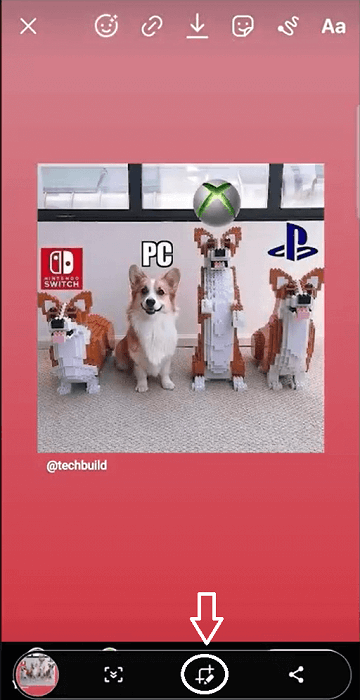
- برای تغییر پس زمینه پست مورد نظر یک تصویر برای پس زمینه از گوگل دانلود کنید.
3. دور تصویر را برش می دهیم و ذخیره می کنیم.
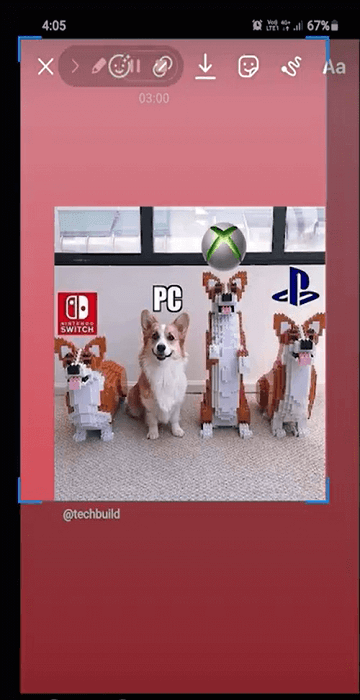
4. پس از برش، تصویر را تا حدممکن بزرگ کنید و سپس روی علامتی که در تصویر مشخص شده ضربه بزنید.
- در بالای صفحه از سمت راست سومین گزینه به علامت صورتک برای ورود به بخش استیکرها می باشد به انتخاب علامتی که در تصویر با علامت مربع قرمز رنگ طبق تصویر مشخص کرده ایم اقدام کنید، اکنون به همان قسمت که گالری را باز کرده بودیم مراجعه کنید و تصویر اسکرین شاتی که از پست گرفته اید را انتخاب کنید.

5. در صفحه ای که باز می شود روی علامت + در یک دایره که در پایین صفحه سمت راست وجود دارد، ضربه بزنید (آن را در تصویر مشخص با علامت مربع قرمز رنگ علامت گذاری کرده ایم. )
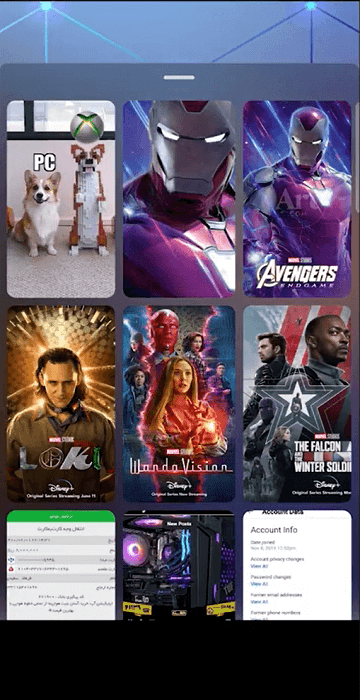
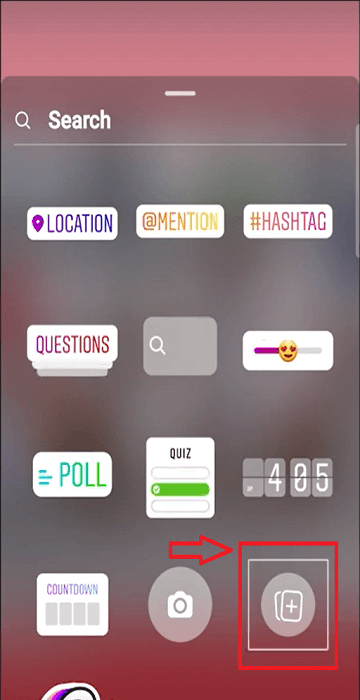
6. حالا از لیست گالری که برایتان باز شده، تصویر مورد نظر خود را که ازگوگل برای پس زمینه دانلود کرده اید، انتخاب کنید.
7. سپس تصویر انتخاب شده روی تصویر پستی که با اسکرین شات گرفته بودید ظاهر می شود، اکنون تصویر پس زمینه را که از گالری انتخاب کرده اید را آن قدر بزرگ کنید که کل کادر را بگیرید لایه زیری پنهان شود.
- به طور کلی ابتدا تصویر اولیه را که اسکرین شات گرفته ایم را وارد صفحه می کنیم سپس تصویری که از گوگل دانلود کرده ایم را وارد صفحه و اندازه آن را بزرگ می کنیم و در نهایت دوباره همان تصویر اسکرین شات رو دوباره وارد صفحه می کنیم و بقیه تنظیمات را انجام می دهبم.
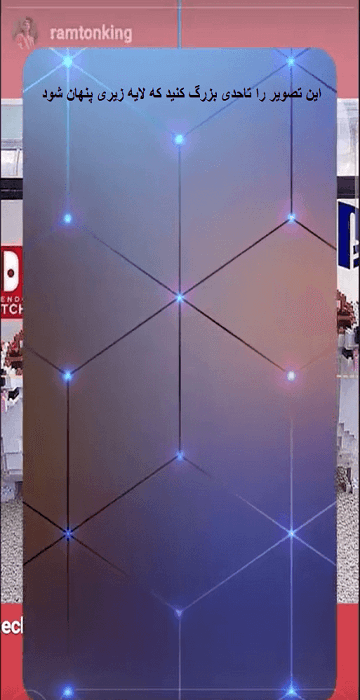
8. می توانید یک نوشته به دلخواه خودتان انتخاب کنید.
9. پس از این مراحل، باید آن را استوری کنیم، روی علامت your story ضربه بزنید.
10. در صفحه باز شده روی علامتی که پروفایل شما را نشان می دهد و همان استوری شماست ضربه بزنید، تا از حالت share به حالت undo تغییر کند، اکنون پست شما استوری شده است.
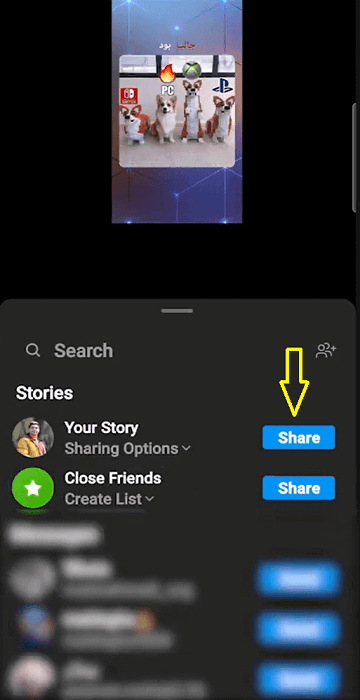
حالت جالبی که با انجام این کار به وجود آمده، این است که وقتی روی استوری خود ضربه بزنید مطابق تصویر یک لینک با اسم view post ضربه بزنید به پستی که آن را استوری کرده اید هدایت می شوید یعنی با یک تیر دو نشان زده اید.

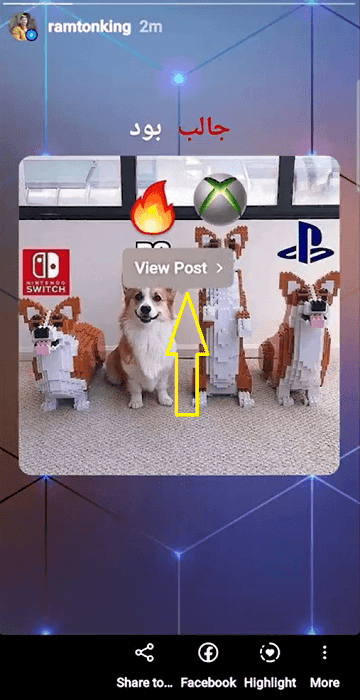
جمع بندی
جمع بندی
فراگیری و روش استفاده از قابلیت ابزارهای اینستاگرام باعث میشود که از این اپلیکیشن محبوب بهترین استفاده را ببرید. گذاشتن پست در استوری یکی از این قابلیت ها است که ما در اینجا آن را با آسانترین روش به شما آموزش دادیم. توصیه ما به شما این است که همیشه محتوایی را استوری کنید که از بازدید بالای آن و جذب فالوئر اطمینان کامل داشته باشید. این کار به اعتبار صفحه شما می افزاید. برای فراگیری سایر ابزارهای اینستاگرام با نوماوب همراه باشید.



7 پاسخ
سلام میخواستم بدونم نحوه گذاشتن پست در استوری چه فایده ای برامون داره؟
سلام با این کار شما افراد بیشتری میتونن بیان به پیجتون و در کل این روش بیشتر جنبه تبلیغاتی داره که میتونید از دوستاتون بخوایید که پست های شما رو استوری کنند.
سلام اکانت من این گزینه share post to your story رو نداره و در ضمن در تنظیمات اکانتم هم مجوز اشتراک گذاری فعال است!!! لطفا راهنمایی کنید.
با تشکر
سلام ببخشید من برای گذاشتن پست تو استوری جوری که فیلم اون پست توی استوری نمایش داده بشه باید چیکار کنم؟
درود
آیا گذاشتن پست در استوری در رتبه پیج در اینستاگرام موثره؟
با تشکر
آیا می تونیم که از پست اسکرین شات گرفت استوری کرد؟ و آیادر رتبه بندی استوری در اینستاگرام تاثیر دارد؟
سلام خسته نباشید
آیا گذاشتن پست در استوری بهتره یا ریلز؟